CPUクーラーはどんどん冷却性能が要求されてきている。
以前は、表面積を増す目的の冷却フィンを備えただけのCPUというのも多かったが、現在では超低電圧版などをのぞくほとんどのCPUにファンを備えたCPUクーラーが装備されている。
もっとも一般的なものは空冷CPUクーラーで、冷却フィンの上、もしくは横にファンを設けて、冷却フィンから積極的に熱を奪うつくりのもの。ただこの方法だと、より冷却効果を高めるためには、大型のフィンを付けたり、ファンも大型化、あるいはツイン化しなければならない。どうしてもM/B上のCPUに背負わせるように設置する必要があるため、CPU上方の空間に余裕がないといけないし、メモリなどと干渉してしまう場合も出てくる。設置の向きによってはPCケース全体のクーリングの流れに掉さすような形になってしまうこともあるし、CPU上方の限られたエリアに設置されるファンは大きさの自由度が少ないので、回転高め=うるさくなりがちになる。
これを解決するため、自動車のように冷却用のラジエーターを別所に配置し、そこで冷やされた冷却水をCPUの冷却に循環させる、という水冷式もある。この方法だと、CPU周りは熱を伝えるヒートブロックのみあればよくスペースの問題やケース全体のエアフローの問題は解決するし、ケースが許すならばラジエーターの大型化もできる。ただ本格的な水冷は効果も大きいが、部材の調達と接続部分の防水を伴う工作、冷却水の定期的な補充など、かなりの知識と手間を要する。そこを解決すべく、ラジエーターと循環ポンプ、それをつなぐホースを一体化して、冷却水の補充を不要にした「簡易水冷式」というCPUクーラーが発売され、人気を博している。
CORSAIRのHydroシリーズは、KUHLERのH2Oシリーズと並んで、簡易水冷式CPUクーラーの黎明期から人気があるシリーズだ。cybercatもこのシリーズは現メインPCでH80(旧型のCWCH80)
を常用しているし、先日のプレミアムレビュー「インテル Pentium プロセッサー G3258~5 Reviews ICE Tower - 4F~」でH60(同じく旧型のCWCH60)
を使った。
今回その上位機種であるH100iを使ったPCを組む機会を得たのでその使用感や設置方法などを報告する。
CORSAIRブランドで販売される簡易水冷は複数の製造元から供給されており、2014年10月現在、H60、H80i、H100iがCoolIT Systems製、H55(国内未発売)、H75、H90、H110がAcetek製となる。以前はホースの材質が大きく異なったりしていたが、現状での見分け方はウォーターブロック部の形状が四角で冷却ファンが白い(灰色)のがCoolIT Systems製、ウォーターブロック部が円形でファンが黒いのがAcetek製である。
cybercatが所持する簡易水冷式CPUクーラーは奇しくもともにCoolIT Systems製のH60とH80なので(ともに旧型)、新旧を問わなければ
・シングルファンで回転数調整機構がないH60
・サンドイッチ式ツインファンで回転調節機構を持つH80
・ほぼ2倍の大きさのラジエーターを持ち、並列ツインファンのH100i(本品)
のすべてを経験することになる。
黒に青字だった旧タイプの箱とは印象が異なる
相変わらず保証シールは外装フィルム上。5年保証なのでなくさないように。
巨大なラジエーターが印象的
以前、CWCH80のレビュー時点では「12cmファン2枚分の面積があるラジエターを外気に接する近辺におけるケースというのは多くなく、このCWCH80が現実的なハイエンド」と記したが、このファン2枚分の大きさのラジエターを持つ簡易水冷というのはCORSAIRのものに限らず複数出てきたためか、最近の大型ケースの中にはこの大きさの開口部を持つものが増えてきた。特に電源を下側に移してPCケースの上面を換気用に開口するタイプが多くなり、この手の超大型ラジエーターの設置に困らなくなった。
 トップファンは14cmファン✕2まで対応可能なCarbide Air 540には余裕の設置。
トップファンは14cmファン✕2まで対応可能なCarbide Air 540には余裕の設置。
今回使用したケースCORSAIR Carbide Air 540は、同じCORSAIR製であるからか、「デュアルチャンバ設計」としてM/Bエリアに他のものを置かない形だからか、まさに「測ったように」ケース上面に収まる。
ケースの形状如何では、冷却ホースが電源を避けるように引き回ししたり、光学ドライブなど長尺の5インチベイ機器との干渉を気にしたりする必要があるが、電源も5インチベイも隔離されている本機はまるでノープロブレムだ。
説明書的には(LGA2011の場合。LGA115x系はバックプレート取付の必要あり)
①ラジエーターにファンを固定する。
②ラジエーターをケースに固定する。
③ソケットに固定用スクリュー(LGA2011用)を固定
④ウォーターブロックにIntel用マウントブラケットを固定
⑤ウォーターブロックをソケットに付けたスクリューに固定
⑥各種ケーブル結線
となっているが、CWCH80やCWCH60では冷却水ホースが硬く、その順番に取り付けてしまうとM/B上空に未固定の重いウェーターブロックが遊んで危険だったことと、今回可能な限りM/B側にはケーブルやコードを出さないすっきりとした配線にしたく、ファンの向き(ファンからのコードをどの位置で出すか)などを検討しながらつけたかったため、先にウォーターブロックをソケットに固定し、あとからラジエーターにファンを固定、それをケースに固定...としたが、やってみると以前ほど冷却水ホースが硬くなく特に今回のM/BではCPU周りにも余裕があるので、ここは順当に先にラジエーター&ファンをケースに固定して、その後ウォーターブロック部をCPUに密着させるという方式の方が楽だっただろう。
 ファンを90度ずつ回転させてケーブルが必用最小限の長さになるよう固定。
ファンを90度ずつ回転させてケーブルが必用最小限の長さになるよう固定。
というのも、ケースにラジエーターを付けてしまうとファン取付ネジの奥側(デュアルチャンバの仕切り側)に当たる側にアクセスできないため、重いラジエーターを空中で保持しながらラジエーターファンを付けなければならないからだ。ただこの付け方となっても冷却水ホースがしなやかであるため、「すごく苦労する」というわけではない。
なお説明書的には吸気設置が推奨されているが(For the best cooling performance, we recommend mounting the fans as an air-intake to your PC case.)、ケースの前面ツインファンと本品をともに吸気にして、リアファン一つが排気だと吸気が多すぎる気がしたのと、ケーストップに設置するため、「熱は上昇する」という観点からも今回は排気設置にした(ただ、吸気設置を推奨すると言いながら、説明書の画は排気設置のように見えるのだが...)。
絵的には排気設置だよねー。
あと設置の際に気になったのはケーブルの取り回し。
 この3Pケーブルと電源用ケーブルは結構先(端子側)まで一本のケーブル
この3Pケーブルと電源用ケーブルは結構先(端子側)まで一本のケーブル
ウォーターブロック部からのびるポンプ制御の3Pケーブルと電源用ケーブル。これがかなり先まで一つのラインで送られ、最後に分岐する。電源用のコネクタがペリフェラル4PからSATA電源ケーブルになったのは評価できるが、3Pを繋ぐM/B上のファンコントロールヘッダとSATA電源線は近くに来ないことも多いので、もう少し自由度が欲しかったところだ。今回裏面配線にて可能な限り表側に配線を出さない様に引き回しするため、少しケーブルを「割く」必要があった。ただ、この二つが隣接してアクセスできる構造のケースもあると思われるので、イヤホンに採用されるような「絡み防止スライダー」のようなもので二つのラインの分岐位置を自由に決めれれば便利だな、と感じた。
ファン・イルミネーションコントロール用のCorsiar Link USBケーブルは説明図でも裏面配線がされているとおり、ほぼ充分な長さを持っていた。また、旧タイプ(と言っても知っているのはH80とH60だが)からの進化としては固定用のマウントブラケットをウォーターブロックへ固定するのがはめ込み式ではなくて磁石による接合となり、利便性が大幅アップしている。
今回比較対象としては同社の簡易水冷エントリーモデル、旧型のH60(CWCH60)を当てた。製造元CoolIT Systemsのラインアップで最上位と最廉価、さらに本品は現行販売品でH60はモデルチェンジ前ということで、性能的にはH100i>H60になるのは自明なのだが、発売時期で1年半、売価でほぼ2倍ほどの差となる両者にどれほどの差が生じるのかというのも興味があったからだ。
検証内容としては、OCCTを30分回し、その間の温度のモニタリングと騒音の測定を行った。
まず比較対象のH60(CWCH60)。結果としてはオーバークロックを施していないCore i7-5960X(定格3.0GHz、Turbo Boost時最大3.5GHz)では、H60でも充分な冷却性能を示し、57℃(Core#1)~65℃(Core#4)という結果だった(計測時室温20.2℃)。ケースのトップカバーを外して隣接させた騒音計(iPhone(5)アプリ 騒音チェッカー/INSPECTION+)での目視最大値は70dB。
一方H100i(CW-9060009-WW)は同条件で、45℃(Core#7)~51℃(Core#6)という驚愕の結果(計測時室温20.5℃)。すべてのコアで10℃以上も低い。圧倒的な冷却性能。ではこの時の騒音は、というと72dB。ツインファンのH100iとH60を比較するとさすがにH100i>H60にはなったが、その差はさほどには大きくなかった。ただH60はH100iと同様排気設定だが、ファンがラジエーター外側(上側)、つまり計測ポイントに近い位置にあるため、若干不利であることは加味しなければならないかもしれないが。ちなみにOCCT中の消費電力は目視221Wで、H60の219Wとほとんど変わらなかった。ポンプがどれほど強化されたのかと思ったが、少なくとも消費電力的にはファン一つ分の消費電力の差しかなかった。
 なんとH60とは10℃以上違う驚愕の結果。ラジエーター面積か製品改良の結果か...
なんとH60とは10℃以上違う驚愕の結果。ラジエーター面積か製品改良の結果か...
ここまで違うと見てみたくなるのが、オーバークロックでの冷却性能だ。
Core i7-5960Xをベースクロック100MHzの40倍設定(4.0GHz)にして計測したのが以下の結果。
日が異なるので室温は21.9℃と若干不利だったが、62℃(Core#7)~70℃(Core#4)とまだ熱的には余裕がある形で完走した。現在本品は ラジエーターの内側にしかファンを設置していないツインファン状態だが、設計上はさらに外側にもファンを追加してサンドイッチ構造(H80のような形式でラジエーター容量を増やした形)にも発展できるため、熱処理不足でオーバークロック断念、というのはまたまだ上を狙って以降の話となりそうだ。
ただこのときの近接騒音は95dBに達し、もはや常用に耐える音量ではなかったが...
CORSAIRブランドのPCパーツの利点として、システム統合管理ツール「Corsair Link」が使用できることがあげられる。以前は「Corsair Link Commander」
という制御ユニットが必要だったが、温度管理やファンの回転数管理、ウォーターブロック部のイルミネーションコントロールだけであれば、ソフトウェアのインストールのみで可能となっている(専用LEDストリップの調光には従前通りCorsair Link Commander(mini含む)は必要)。
Corsair Linkのソフトウェア、「Corsair Link Software」は2014年9月30日リリースの2.7.5361が最新なので(2014年11月現在)ダウンロードしてインストールすると、「Corsair Link」が使用できるようになる。初期画面にPCケースの画像があるが、これは画像を右クリックすると選択画面になり、いくつかのプリセット画像と自分で撮影・作画した画像も選択できる。今回はケースも同社の「CORSAIR Air 540」を使用するため、プリセットの画像の中に存在したため、それと差し替えた...が。

デフォルトの画像は違うケースだが、ちゃんとAir540もある
CORSAIR H100iのデータが取れない。
かつて「Windows 8.1環境下では、H100i/H80iのCorsair Link機能が正常に認識されない」(当時のCorsair Link Softwareのバージョンは2.4.5110)」という問題があったため、その方法を実行してみたり、Corsair Link USBケーブルの接続を確かめたりしたが、改善せず。諦めかけたが、PCの電源をつけたままウォーターブロック部側のCorsair Link USBケーブルを一度抜き差しし、PCを再起動するとなぜか認識するようになった。しかし最初はポンプ回転数とイルミ、温度だけで二つのファンは認識されず、H100iのファームウエアを更新し、もう一度再起動するとすべてが認識された。
現メインPCでもCorsair Linkは「Corsair Link Commander」込みで使用しているが、最新ファームウエアでないとそちらも動作が不安定だ。ツールとしては非常に使い勝手が良いのだが、CPUクーラーユニットのファームアップ、というのはライトなユーザーには思いつかない事象であり、このあたりはもう少し寛容である方がありがたい。
さてうまく動き始めると、実際の使い勝手はすこぶる良く、温度と回転のモニタリング、ファンの回転設定(回転数を決め打ちする事もできるし、静音モードやバランスモードなど豊富なプリセットも用意される)もウォーターブロック部のイルミネーション制御が可能となる。モニタリングは「シャーシファン1」などと言われてもピンと来ないが、前述のPCケース画像の任意の位置にその表示を貼り付けることができるので、どのファンか直感的に把握できる。その温度計の部分を右クリックすればプロパティが開けるので、それで「Quiet Mode」を選択すればかなり静かになる。温度モニターもCORSAIR製品であるH100iだけでなく、CPU、M/B、ビデオカード、SSDのものも一括表示されるので、監視はこれだけでよい感じだ。イルミネーションは常灯色設定、周期変動、温度による色変化が選択できる。特にオーバークロック時などで実用的なのは、温度によってウォーターブロック部イルミの色を変え、簡易警告灯として使うことだと思うが、色彩的に楽しいのは周期変動だ。2色~4色の間で設定画可能で、それらを周期的になめらかに行き来する(ただこんなに「空いている」ケース内部なのに、H100i自身ののラジエーターホースがそのイルミネーションの上方に位置するので、イルミの色変化が見づらいのは予定外)。ただイルミネーションコントローラでベイを潰すことなく、イルミネーションをコントロールできるのは良いことだと思われる。
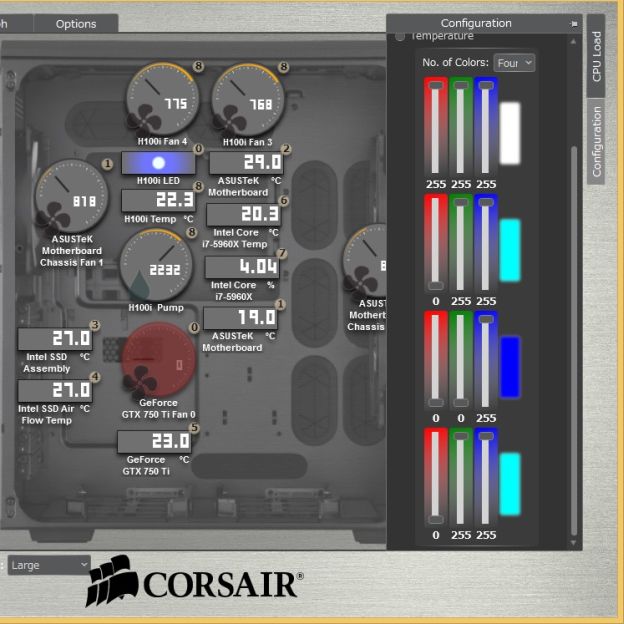
H100iのトップファンも出現した最終形。現在発光色周期変化調整中。
CORSAIRのHydro Series H100iは基礎性能が高い冷却性能に加え、他PCパーツも含めた状態モニタリング、ファン回転制御とイルミネーション制御が行えるツールCorsair Linkにも対応した簡易水冷CPUクーラーユニットだった。
定格周波数3.0GHzの8コアの高性能CPU、Core i7-5960Xを約1.34倍の4.0GHzで動かした際も最高温度70℃とほぼ文句なしの性能を見せた。
ただ、
・説明書の分かりづらさ
・Corsair Linkの気むずかしさ
が改善すべき点か。
しかし、12cmファン2枚分のラジエーターによる冷却性能は圧倒的で、オーバークロックによる最高性能を狙うマシンに対しても適しているし、逆にファンを静音低回転ファンに付け替えて、低騒音PCを構築することにも対応できる。最近は12cmファン2枚分の設置面積をもつケースも以前より増えており敷居が低くなっている。そういった状況から本品は多くの人に勧められる高性能簡易水冷と感じた。
【H100i(CW-9060009-WW)仕様】
対応CPUソケット:Intel LGA2011/LGA1366/LGA1156/LGA1155/LGA1150
AMD Socket AM2/AM2+/AM3/AM3+/FM1/FM2
ウォーターブロック:サイズ=65×65×32mm、素材=銅(ベースプレート)
コネクタ=SATAコネクタ(約250mm)
ウォーターチューブ:長さ=約300mm、素材=ゴム
ラジエーター:サイズ= 27×120×275mm、素材=アルミニウム
ファン:サイズ=120×120×25mm、回転数=最大2700rpm±10%
保証:5年間
付属品:1×Corsair Link USBケーブル、1×ファン専用接続ケーブル(2本セット)
輸入元(株式会社リンクスインターナショナル)製品紹介ページ
-
購入金額
0円
-
購入日
2014年10月20日
-
購入場所
5 Reviews ICE Tower秘宝








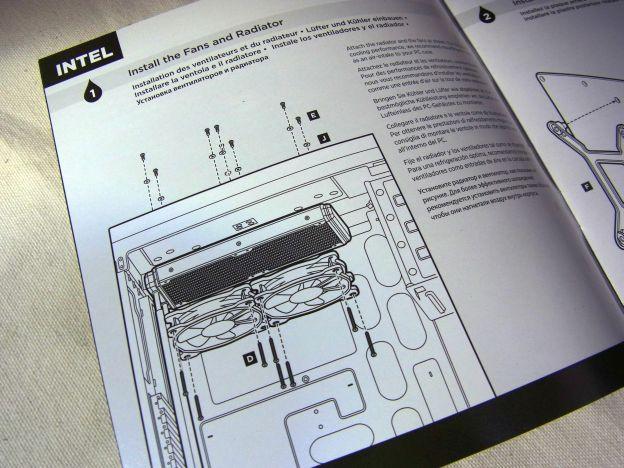

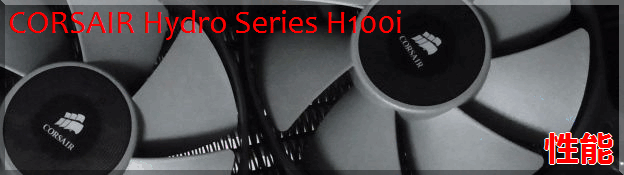


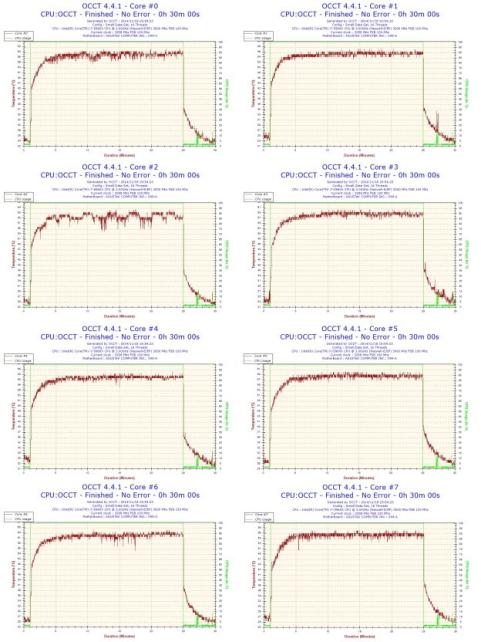


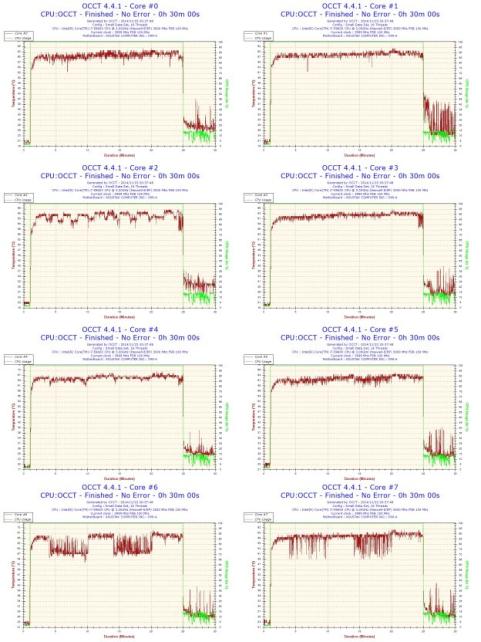


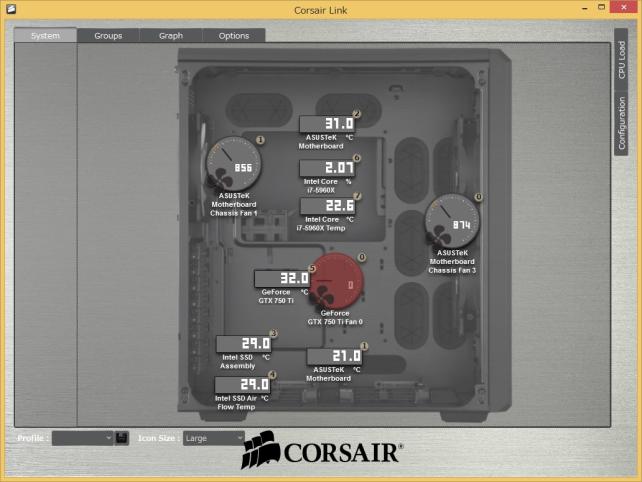

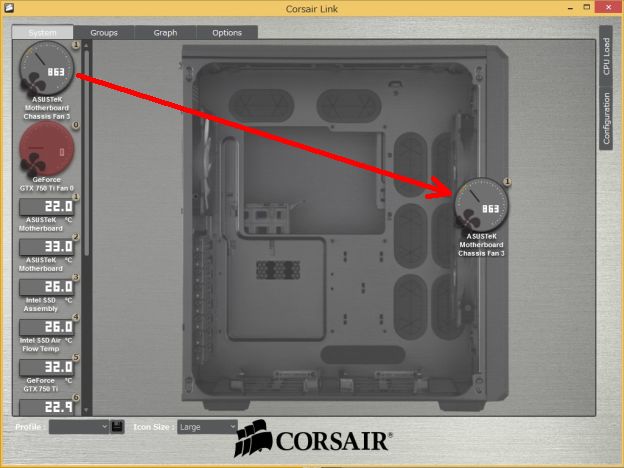

ZIGSOWにログインするとコメントやこのアイテムを持っているユーザー全員に質問できます。